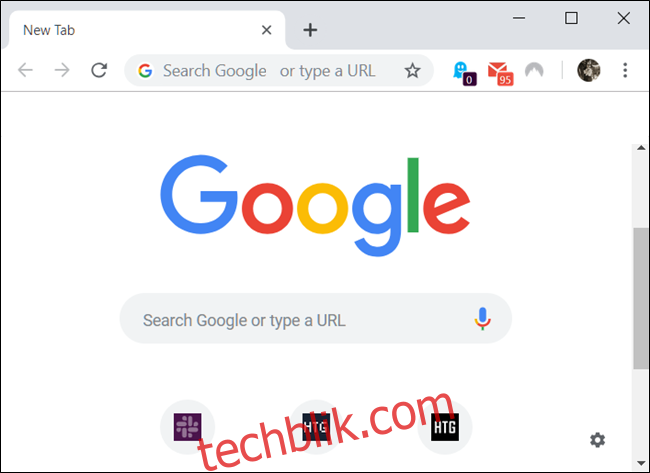个性化您的计算机,更换新的壁纸或主题,是许多人在首次设置计算机时首先会考虑的事情,Chrome OS 也不例外。 以下是如何在您的 Chromebook 上自定义背景和主题的详细步骤。
如何更换壁纸
在 Chromebook 上选择壁纸时,您可以从预装的大量精美图片中挑选,也可以使用您保存在计算机中的任何图片作为壁纸。
首先,您需要打开壁纸选择器。 在桌面上任意位置单击鼠标右键或使用双指点击,然后选择“设置壁纸”。
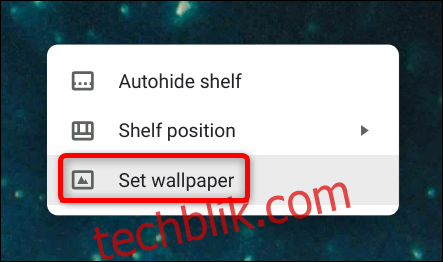
壁纸选择器将会在一个新的窗口中打开,您可以从中选择新的背景。 从窗口左侧的类别列表中选择一个类别,然后在右侧的图片中选择一张您喜欢的,将其设置为桌面壁纸。
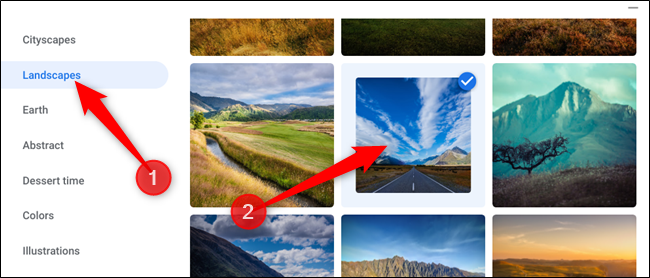
如果您喜欢每天都有新的惊喜,可以点击图片选择器顶部的“每日刷新”,这样您的桌面壁纸会在每天开始时自动切换到新的图片。 这对喜欢新鲜感的用户来说是一个非常实用的功能。
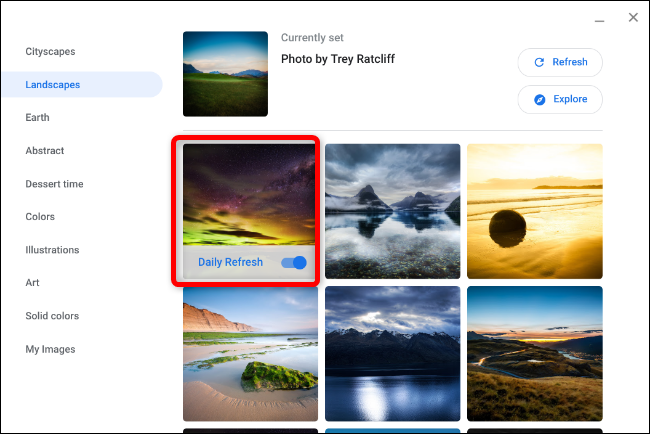
如果您在 Chromebook 上保存了自己喜欢的照片,并且不想使用预装的图片,您可以选择左侧列表底部的“我的图片”,然后从提供的列表中选择,就像我们在上面的示例中演示的那样。
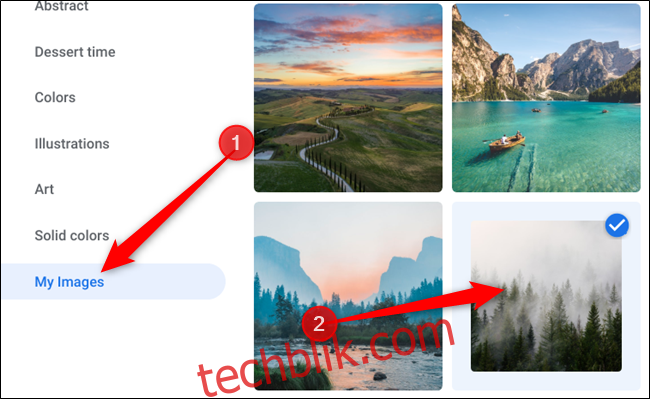
有时,由于图像分辨率与显示器分辨率不匹配,您保存的图片可能会出现拉伸或裁剪的情况。 如果发生这种情况,您可以将页面滚动到顶部,选择“居中”或“居中裁剪”。 根据图片分辨率,它可能会以黑色边框居中显示在桌面中间,或者被拉伸或稍微裁剪。
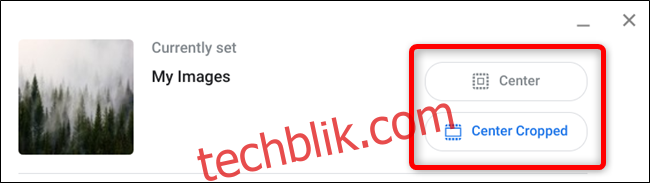
如何更改您的主题
更改 Chromebook 上的主题并不会改变操作系统的整体外观,而是更改 Chrome 浏览器的外观和感觉。您可以在 Chrome 网上商店中找到各种主题进行选择。
安装主题最便捷的方法是启动 Chrome 浏览器,访问 Chrome 网上商店,在那里您可以选择各种有趣和令人兴奋的主题,让默认的单调主题焕然一新。 您也可以通过“设置”>“外观”>“浏览主题”来找到 Chrome 网上商店。
现在,当您打开 Chrome 网上商店后,您可以使用搜索栏,类别选择器(仅有 Google 和艺术家两个类别)或者按照评分来浏览主题。
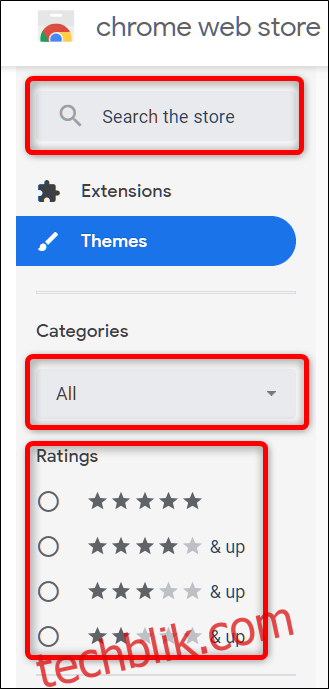
当您找到一个符合您喜好的主题后,点击它进入主题详情页面。
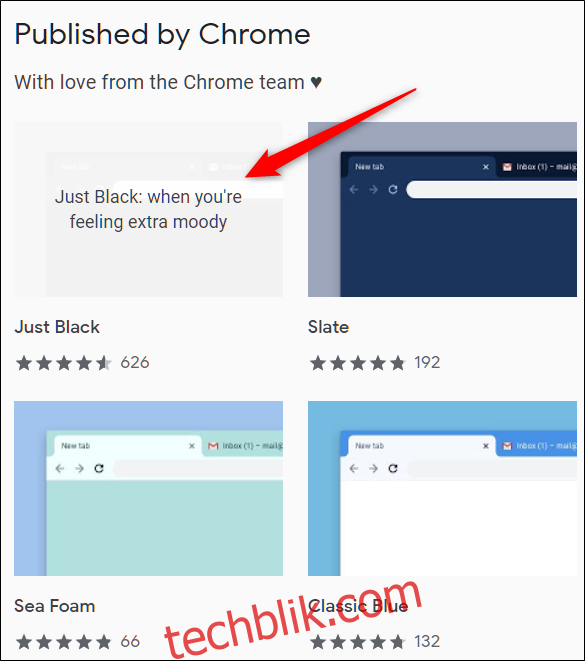
点击“添加到 Chrome”按钮将主题添加到您的浏览器中。
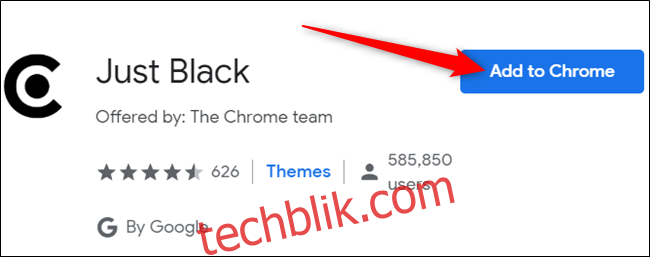
请注意,当您将主题添加到 Chrome 浏览器后,它会同步到您的 Google 帐户。如果您在其他设备上登录 Chrome 浏览器,该主题也会同步到该设备。如果您不想同步主题,您可以进入“设置”>“同步”,关闭“主题”的同步开关。
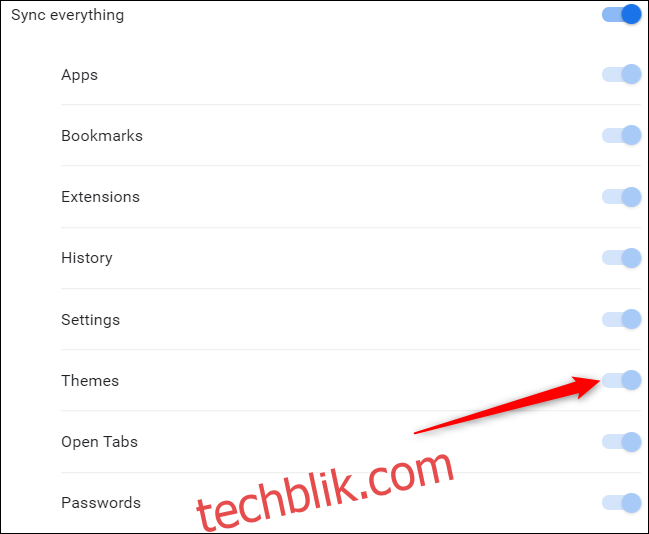
一旦您成功添加了主题,“添加到 Chrome”图标会变成灰色的“已添加到 Chrome”图标。
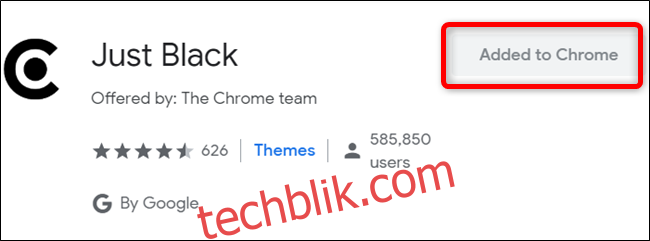
主题会被无缝应用到 Chrome 浏览器,无需您重新启动浏览器。
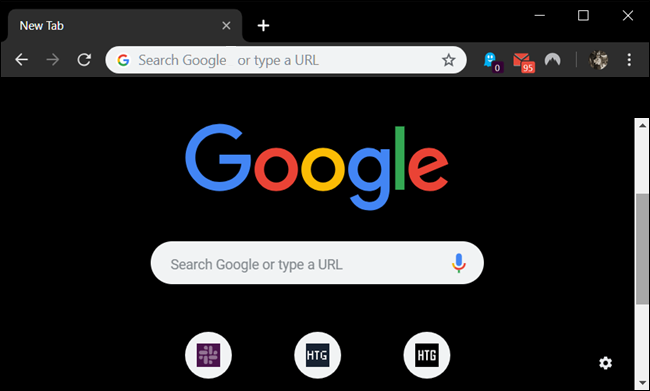
如何删除主题
当您想要为 Chrome 浏览器安装不同的主题时,只需按照上述步骤操作即可。 但是,如果您不再希望使用当前的主题,想要恢复到经典主题,您需要通过“设置”应用将 Chrome 恢复为默认主题。
打开设置应用,向下滚动至“外观”部分。 在这里,点击“浏览器主题”选项旁边的“重置为默认值”按钮。
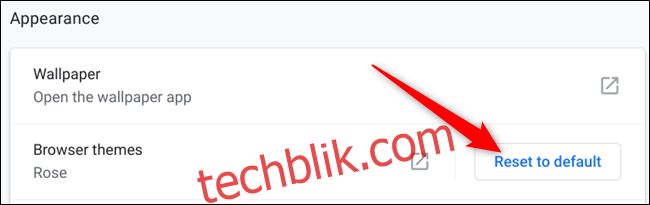
或者,如果此时您在 Chrome 浏览器中,您可以点击菜单图标,选择“设置”,或者在地址栏中输入 chrome://settings/ 直接进入设置页面。
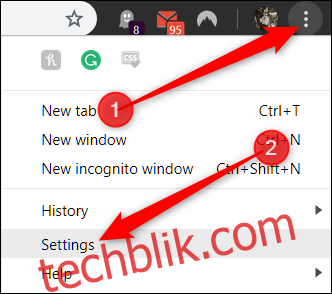
向下滚动,找到“外观”部分,然后在“主题”选项下点击“重置为默认值”按钮。

由于 Chrome 浏览器只会跟踪您安装的最新主题,因此您不需要删除任何其他主题。 一旦您点击该按钮,一切都会恢复到最初的样子:灰色和白色。